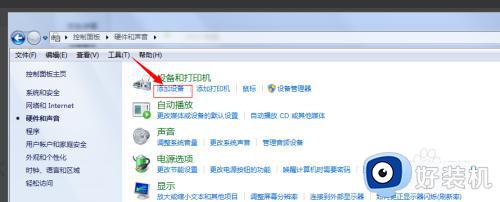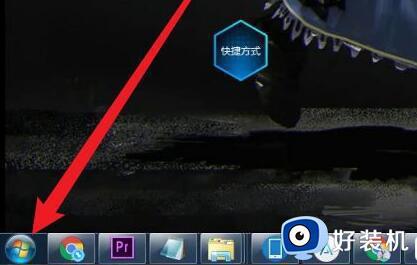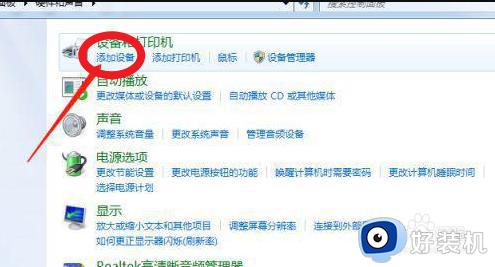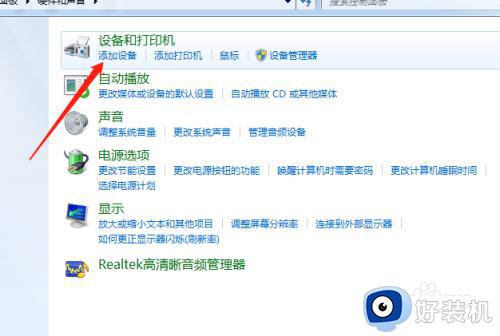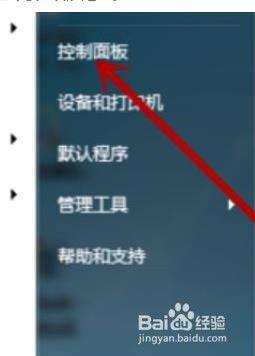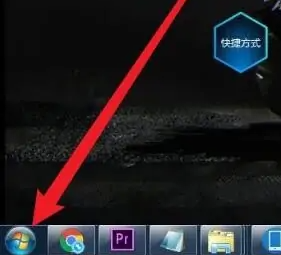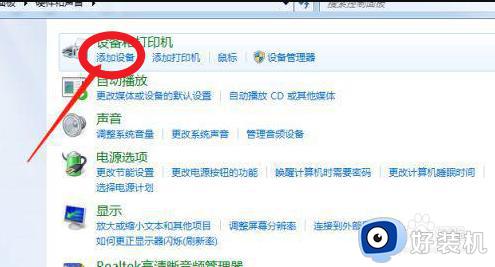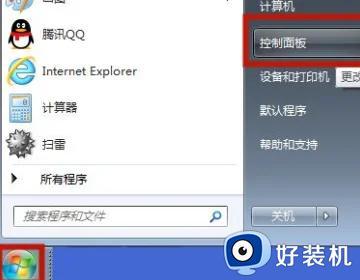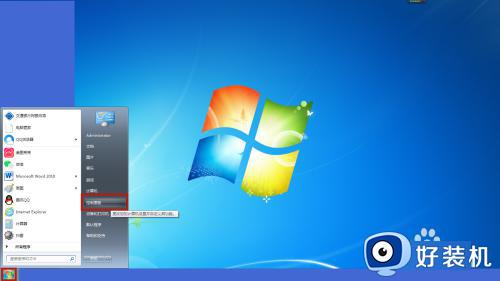win7系统怎么连接蓝牙耳机 win7电脑如何连接蓝牙耳机设备
时间:2023-07-04 15:20:02作者:xinxin
当用户在win7电脑上播放音乐时,为了不打扰到他人休息可以选择插入耳机来倾听,可是在如今无线设备流行的阶段,很多用户都在使用蓝牙耳机,然而却不懂得进行win7电脑蓝牙的连接设置,对此win7系统怎么连接蓝牙耳机呢?这里小编就来教大家win7电脑连接蓝牙耳机设备设置方法。
推荐下载:win7电脑公司特别版
具体方法:
1、点击左下角的“开始菜单”;
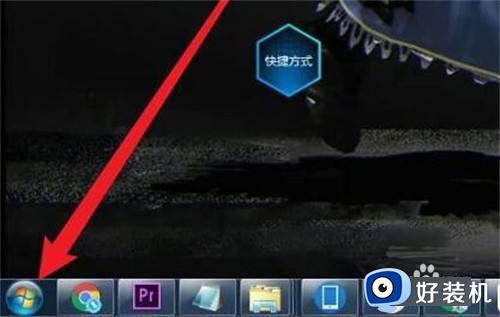
2、打开“控制面板”;

3、打开“硬件和声音”;
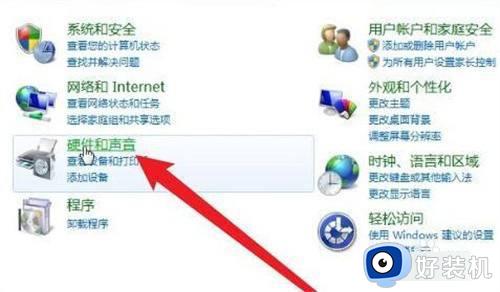
4、点击设备和打印机下的“添加设备”;
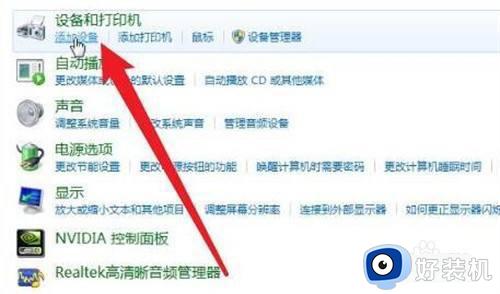
5、在扫描到的设备里选择“蓝牙耳机”;
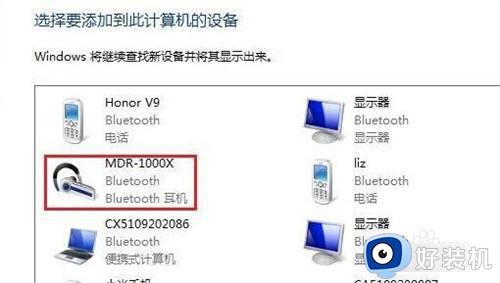
上述就是小编给大家讲解的win7电脑连接蓝牙耳机设备设置方法了,还有不清楚的用户就可以参考一下小编的步骤进行操作,希望本文能够对大家有所帮助。